
今回のお題は「下線」。セルの下辺の罫線ではなく文字の下に線を引く方です。
表見出しや表の合計値など、値を強調したいところに使うと効果的な書式ですが、下線には「通常の下線」と「会計用の下線」があるというのはご存知でしたか?
この2種類の下線にはそれぞれに得手不得手がありますが、互いの特徴を理解しておくと使いどころの幅が広がります。
※解説画像はMicrosoft365のExcelを使用しています
通常の下線と二重下線
まずは[ホーム]タブのフォントグループにある下線から見ていきましょう。
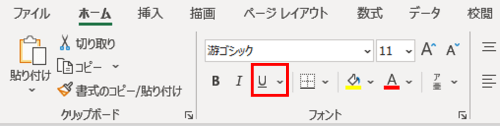
「下線」の下向き山括弧をクリックすると、「下線」と「二重下線」が選べますので、好きな方を選択して適用します。
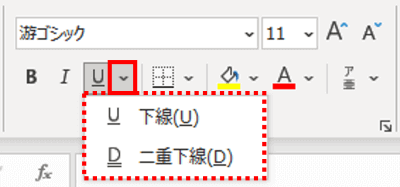
値が入力されたセルを選択して適用すると、セル内の文字全体に下線が引かれます。また、セル内の値の一部を選択して適用すると選択された文字だけに下線を引くことができます。

この下線はセルに入力された値の先頭から終点まで引かれますので、セルの幅を超える文字数が入力されていた状態でも問題ありません。同じ効果を「罫線」を使ってやろうとすると、文字の終点とセルの区切り線がきっちり合っていないと無駄に線だけ長くなったり短くなったりします。
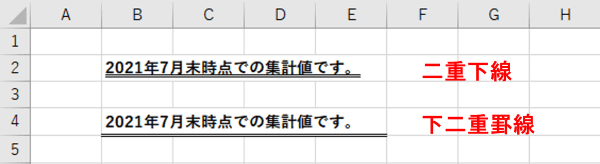
尚、色はフォントに適用されている色と同色になります。線の色だけを変更することはできません。
下線を解除する時は、[ホーム]タブの下線ボタンが押し込まれた状態になっている時はそのままボタンをクリックします。押し込まれていない場合は下向き山括弧をクリックして下線のリストを開き、適用されている下線のボタンをクリックすると解除できます。
会計用の下線と二重下線
下線の種類にはもうひとつ「会計用」のものがあります。こちらを適用したい時は、[ホーム]タブのフォントグループにあるダイアログボックス起動ツールをクリックし、「セルの書式設定」ダイアログボックスを開きます。
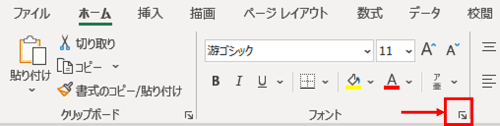
「フォント」タブの中央部分に「下線」のボックスがありますので、ドロップダウンリストを開いてみましょう。
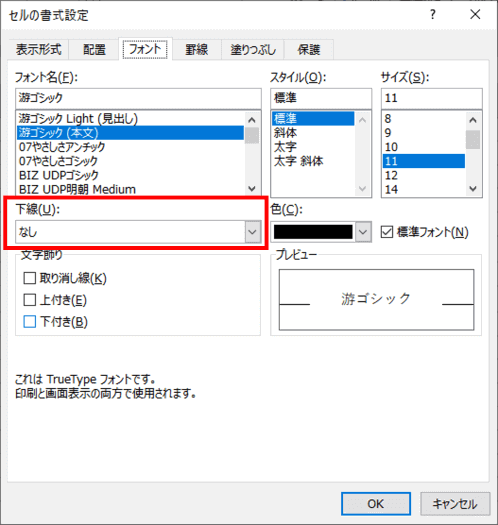
「下線」「二重下線」(この2つは[ホーム]タブから適用できる線と一緒です)の他に「下線(会計)」「二重下線(会計)」が選べるようになっています。
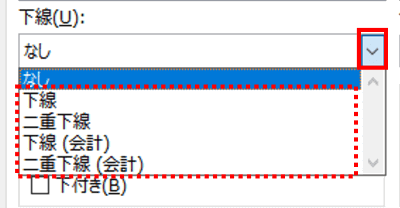
下線(会計)と二重下線(会計)は、会計用という名前の通り、数値の邪魔をしないように通常の下線よりも文字と線の間が少し広めになります。(その分、行の高さが若干高くなる場合があります)
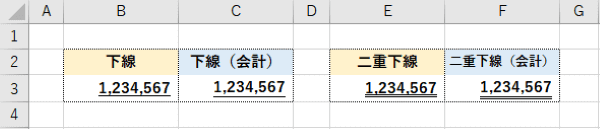
会計用とは言っても、適用できる値は数値だけとは限らず、文字列に対して使うこともできます。ただ、適用のされ方に少し特徴があります。
こちらは「あいうえお」という文字に通常の下線と会計用の下線を適用した場合の比較ですが、会計用の方は文字数の多い少ないにかかわらずセル幅いっぱいに線が引かれます。セルの幅を縮めたり広げたりするとそれに合わせて線の長さも変化します。
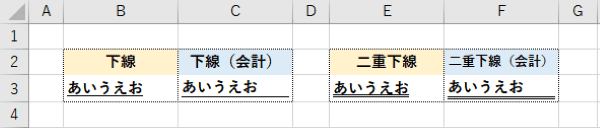
従って、こちらはセルをはみ出して複数の列をまたいだ状態で入力された値に対しての適用は苦手です。このようなケースで会計用の下線を文字全体に引きたい場合は、この例であればB4~E4を結合すれば概ね希望に近い結果になります。
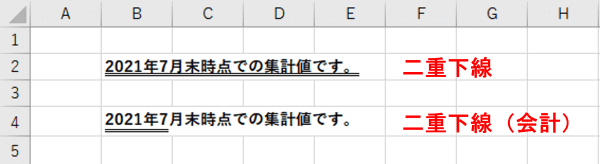
また、会計用の下線はセル内の一部の値に対して引くことはできないので、値が入力されたセルを選択した状態で適用しましょう。
下線の解除は通常下線の時と手順は一緒です。セルの書式設定をあらためて開く必要はありません。
表示形式や書式によって下線を使い分けよう
という事で、通常の下線と会計用の下線のそれぞれの特徴はおわかり頂けたかと思いますが、入力された値の種類によっては得手不得手がはっきりと分かれるものがあります。
%(パーセント)や助数詞をつけた数値
セルの値がパーセンテージ表示であったり、ユーザー定義で単位や助数詞をつけた数値に対して下線を適用する場合、通常の下線と会計用の下線では適用される範囲が異なります。
まずこちらはパーセンテージの表示形式にしたセルに下線を適用した例です。通常下線では「%」の部分までしっかり線が引かれていますが、会計用の下線は「%」は無視され数値部分のみ線が引かれます。
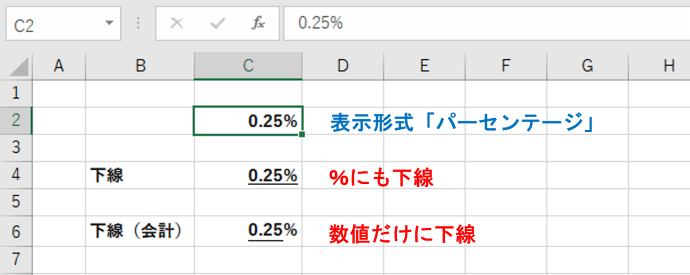
もうひとつ、セルの書式設定「ユーザー定義」で数値の後ろに「円」を表示した値でもやってみましょう。パーセンテージの時と同様、通常下線は「円」まで線が引かれますが、会計用の下線では数値部分のみに線が引かれます。
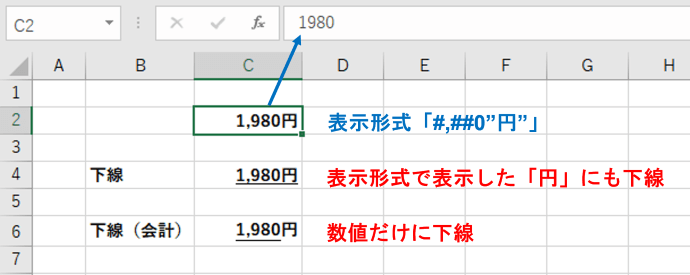
均等割り付けを適用した文字列
セルの値に「均等割り付け」が適用されている状態で下線を引いた時も、通常下線と会計用下線で結果が異なります。通常下線の方は、文字と文字の間で線が細切れになってしまい、見た目にあまり美しくありません。(敢えてそういう効果を狙ってみたい場合もありますが・・・)
一方、会計用下線では隙間なく綺麗に線を引くことができます。
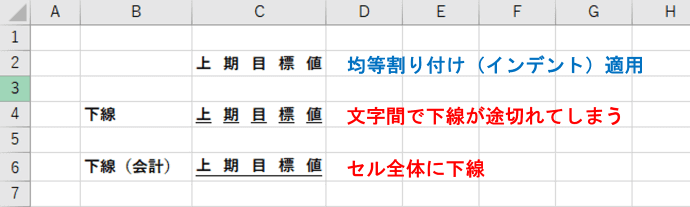
ここで挙げた例はほんの一例ですが、他にも「通常」か「会計用」かで結果が異なるパターンが色々あります。片方の結果が今ひとつでももう片方は問題なしという事もよくありますので、両方試してみて適切な方を選択してください。

